Le icone predefinite di Ubuntu hanno un bell'aspetto, ma se vuoi ravvivarlo con un tema brillante ispirato a macOS, sei nel posto giusto. Nel tutorial di oggi, ti mostreremo una guida passo passo su come installare il tema dell'icona di macOS Catalina.
Installazione delle icone di macOS Catalina su Ubuntu
Prima di poter iniziare il processo di installazione, devi assicurarti che il tuo sistema sia aggiornato utilizzando i seguenti comandi:
sudo apt update sudo apt upgrade
Scarica il pacchetto icone macOS Catalina
Passaggio 1. Il pacchetto Icon è disponibile per il download dal sito Web "Gnome-look".
Passaggio 2. Scorri verso il basso fino a trovare la sezione di download.
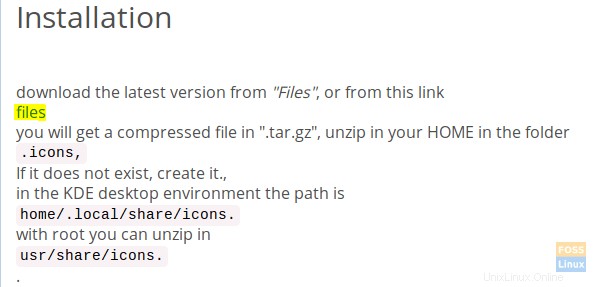
Passaggio 3. Ora verrai reindirizzato alla pagina di download. In questa pagina sono presenti due file di download:
- “Os-Catalina-Night.tar.xz” –> Questo per le icone di stile scuro.
- “Os-Catalina-Icons.tar.xz” –> Questo per le icone di stile classico o standard.
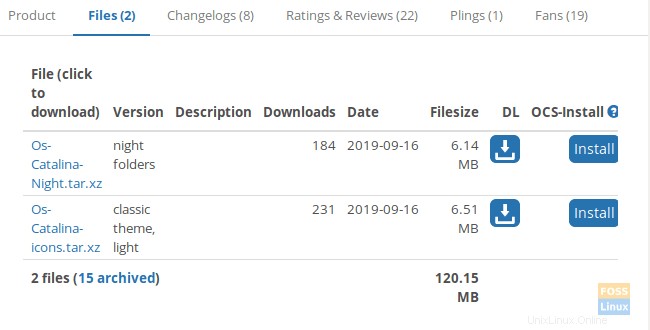
Scegli quello che ti serve e scaricalo.
Passaggio 4. Dopo aver selezionato lo stile macOS Catalina, il tuo pacchetto dovrebbe essere disponibile tra un po'. Premi il pulsante Download per continuare.
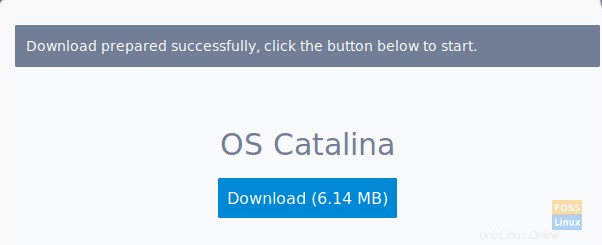
Passaggio 5. Al termine del download, puoi aprire la finestra del terminale e accedere a Download directory.
cd Downloads
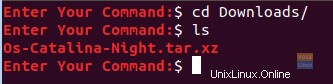
Passaggio 6. Successivamente, estrarremo l'archivio di download utilizzando il seguente comando.
tar xvf Os-Catalina-Night.tar.xz

Passaggio 7. Dopo che l'estrazione è stata completata correttamente, scoprirai che è stata creata una nuova directory. Questa directory contiene le icone.
ls

Passaggio 8. Ora per installare le icone ci sono due metodi, esploriamo i due modi:
Metodo 1:installa le icone per l'utente corrente.
Crea una directory nella home dell'utente corrente usando il seguente comando:
mkdir -p /home/hendadel/.icons

Quindi, spostiamo le icone nella directory appena creata.
mv Os-Catalina-Night /home/hendadel/.icons/

Per assicurarti che macOS Catalina si sia spostato correttamente, usa il comando seguente.
ls /home/hendadel/.icons | grep 'Catalina'

Metodo 2:installa le icone per tutti gli utenti del sistema
Per utilizzare le icone per tutti gli utenti del sistema, dovrai spostarle in '/usr/share/icons' utilizzando il seguente comando:
sudo mv Os-Catalina-Night /usr/share/icons/

Per garantire una mossa riuscita, usa il seguente comando.
ls /usr/share/icons/ | grep 'Catalina'

Passaggio 9. Ora per abilitare le icone, dobbiamo prima installare gli strumenti di modifica di gnome usando il comando successivo:
sudo apt install gnome-tweak-tool
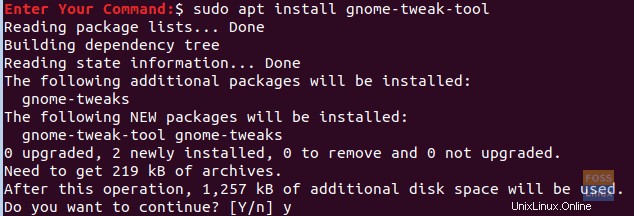
Passaggio 10. Per aprire gli strumenti di modifica di gnome, usa il seguente comando dal tuo terminale:
gnome-tweaks

Lo strumento di modifica di gnome sarà simile allo screenshot qui sotto:
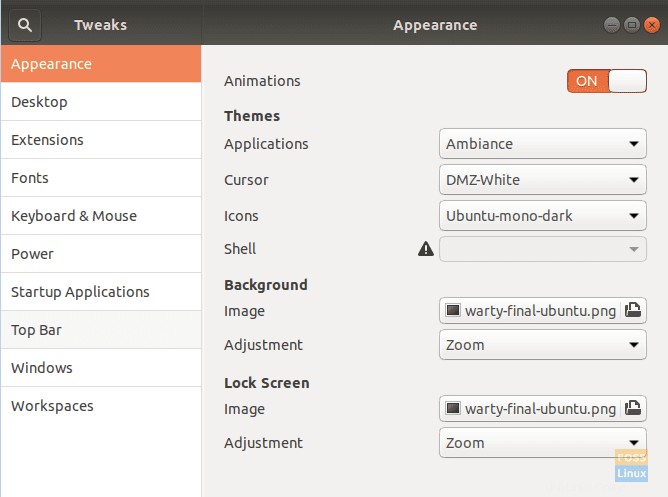
Passaggio 11. Apri l'Aspetto scheda dal pannello di sinistra. Quindi dal pannello di destra cerca il menu delle icone, aprilo e cerca le nuove icone e selezionalo.
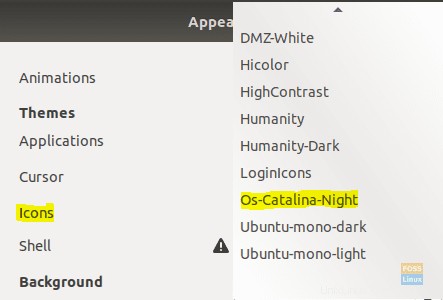
Ora puoi dare un'occhiata alle tue nuove icone macOS Catalina!
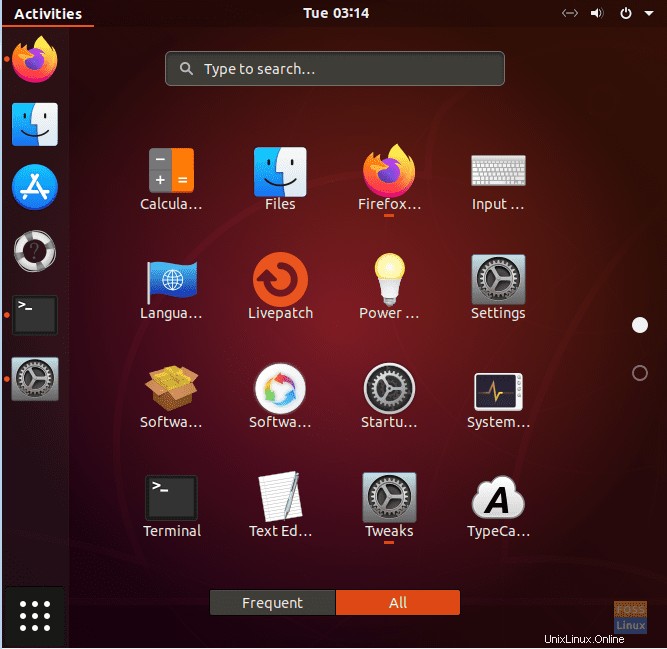
Goditi il tuo nuovo desktop!